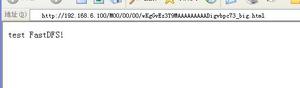如何在CentOS 7上使用Nginx安装WordPress

WordPress是全球最受欢迎的开源博客和CMS平台,为当今互联网上所有网站的四分之一提供支持。它基于PHP和MySQL,并包含大量功能,可以使用免费和高级插件和主题进行扩展。 WordPress是创建在线商店,网站或博客的最简单方法。
本教程介绍了如何在CentOS 7上安装WordPress。这是一个非常简单的过程,只需不到十分钟即可完成。
我们将使用 LEMP栈,其中Nginx作为网络服务器,SSL证书,最新的PHP 7.2和MySQL/MariaDB作为数据库服务器。
先决条件
在继续本教程之前,请确保满足以下先决条件:
- 具有一个指向您的服务器公共IP地址的域名。在本教程中,我们将使用
myfreax.com。 - 以具有sudo特权的用户身份登录。
- 按照这些说明安装的Nginx。
- 您已经为您的域安装了SSL证书。您可以按照这些说明来生成免费的Let's Encrypt SSL证书。
创建MySQL数据库
WordPress将其数据和配置存储在MySQL数据库中。第一步是创建一个MySQL数据库 MySQL用户帐户,并授予对该数据库的访问权限。
如果您尚未在Ubuntu服务器上安装MySQL或MariaDB,则可以按照以下说明之一进行安装:
- 在CentOS 7上安装MySQL 。
- 在CentOS 7 上安装MariaDB。
通过执行以下命令登录到MySQL Shell:
mysql -u root -p在MySQL Shell中,运行以下SQL语句以创建名为wordpress,用户名为wordpressuser的数据库,并向用户授予所有必要的权限:
CREATE DATABASE wordpress CHARACTER SET utf8mb4 COLLATE utf8mb4_general_ci;GRANT ALL ON wordpress.* TO 'wordpressuser'@'localhost' IDENTIFIED BY 'change-with-span-password';
FLUSH PRIVILEGES;
EXIT;
安装PHP 7.2
CentOS 7附带PHP 5.4版。 WordPress推荐的PHP版本是PHP 7.2。
要安装PHP ,运行以下命令,所有必需的PHP扩展都会安装:
sudo yum install epel-release yum-utilssudo yum install http://rpms.remirepo.net/enterprise/remi-release-7.rpm
sudo yum-config-manager --enable remi-php72
sudo yum install php-cli php-fpm php-mysql php-json php-opcache php-mbstring php-xml php-gd php-curl
现在我们安装了PHP FPM。
因为我们将Nginx用作网络服务器。默认情况下,PHP FPM将以用户apache的身份在端口9000上运行。我们将用户更改为nginx,然后从TCP socket切换为Unix socket。为此,请打开/etc/php-fpm.d/www.conf文件:
...user = nginx
...
group = nginx
...
listen = /run/php-fpm/www.sock
...
listen.owner = nginx
listen.group = nginx
使用以下chown命令,确保/var/lib/php目录具有正确的所有权:
sudo chown -R root:nginx /var/lib/php进行更改后,启用并启动PHP FPM服务:
sudo systemctl enable php-fpmsudo systemctl start php-fpm
下载Wordpress
在下载Wordpress存档之前,首先创建一个目录,我们将在其中放置WordPress文件:
sudo mkdir -p /var/www/html/example.com下一步是使用以下wget命令从WordPress下载页面下载最新版本的WordPress:
cd /tmpwget https://wordpress.org/latest.tar.gz
下载完成后,提取WordPress存档,将文件移动到域的文档根目录中:
tar xf latest.tar.gzsudo mv /tmp/wordpress/* /var/www/html/example.com/
设置正确的权限,以便网络服务器可以完全访问该网站的文件和目录:
sudo chown -R nginx: /var/www/html/example.com配置Nginx
到现在,应该已经在系统上安装了带有SSL证书的Nginx。
要为我们的WordPress实例创建一个新的服务器,我们将使用Nginx官方网站上的 Nginx配置。
打开您的文本编辑器,然后创建一个新的 nginx服务器块:
sudo vim /etc/nginx/conf.d/example.com.conf添加以下几行:
# Redirect HTTP -> HTTPSserver {
listen 80;
server_name www.example.com example.com;
include snippets/letsencrypt.conf;
return 301 https://example.com$request_uri;
}
# Redirect WWW -> NON WWW
server {
listen 443 ssl http2;
server_name www.example.com;
ssl_certificate /etc/letsencrypt/live/example.com/fullchain.pem;
ssl_certificate_key /etc/letsencrypt/live/example.com/privkey.pem;
ssl_trusted_certificate /etc/letsencrypt/live/example.com/chain.pem;
include snippets/ssl.conf;
return 301 https://example.com$request_uri;
}
server {
listen 443 ssl http2;
server_name example.com;
root /var/www/html/example.com;
index index.php;
# SSL parameters
ssl_certificate /etc/letsencrypt/live/example.com/fullchain.pem;
ssl_certificate_key /etc/letsencrypt/live/example.com/privkey.pem;
ssl_trusted_certificate /etc/letsencrypt/live/example.com/chain.pem;
include snippets/ssl.conf;
include snippets/letsencrypt.conf;
# log files
access_log /var/log/nginx/example.com.access.log;
error_log /var/log/nginx/example.com.error.log;
location = /favicon.ico {
log_not_found off;
access_log off;
}
location = /robots.txt {
allow all;
log_not_found off;
access_log off;
}
location / {
try_files $uri $uri/ /index.php?$args;
}
location ~ \.php$ {
try_files $uri =404;
fastcgi_pass unix:/run/php-fpm/www.sock;
fastcgi_index index.php;
fastcgi_param SCRIPT_FILENAME $document_root$fastcgi_script_name;
include fastcgi_params;
}
location ~* \.(js|css|png|jpg|jpeg|gif|ico|svg)$ {
expires max;
log_not_found off;
}
}
别忘了用您的WordPress域替换myfreax.com,并设置SSL证书文件的正确路径。所有HTTP请求都将重定向到HTTPS 。
在重新启动Nginx服务之前,请对配置进行测试,以确保没有语法错误:
sudo nginx -t如果没有错误,则输出应如下所示:
nginx: the configuration file /etc/nginx/nginx.conf syntax is oknginx: configuration file /etc/nginx/nginx.conf test is successful
重新启动Nginx 。
sudo systemctl restart nginx完成WordPress安装
现在已下载Wordpress且服务器配置已完成,您可以通过Web界面完成安装。
结论
恭喜,您已在CentOS 7服务器上成功安装了WordPress。 使用WordPress的第一步是学习更多有关如何使自己的新WordPress网站成为自己的更多信息的好起点。
如果您有任何疑问,请在下面发表评论。
以上是 如何在CentOS 7上使用Nginx安装WordPress 的全部内容, 来源链接: utcz.com/z/507249.html